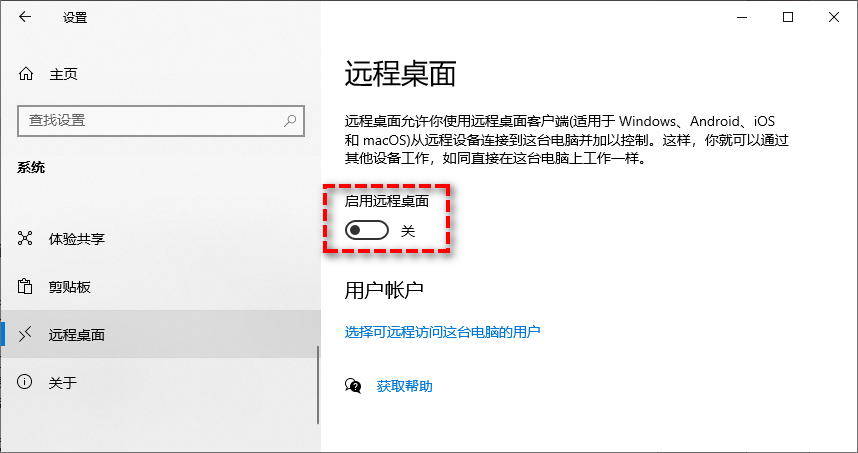安卓远程软件有哪些?(3款实用软件)
本文将为您推荐三种不同的安卓远程软件,可以帮助您轻松实现手机远程控制电脑!
为什么需要安卓远程软件?
安卓设备,比如安卓智能手机,已经成为我们日常生活中不可或缺的一部分。在很多情况下,我们需要使用安卓远程软件来远程访问或控制电脑。想要使用安卓远程软件实现电脑远程手机或者手机远程控制电脑并不是一件易事,因此您需要找到一个安全易用的安卓远程控制软件,对此,我们将为大家推荐三种手机远程控制电脑的方法。
方案一:各大手机助手
不知道大家使用的是什么品牌的智能手机呢?对于大多数有名气的智能手机品牌来说,想要轻松地从计算机或手机远程控制移动安卓设备,快速解决安卓远程控制需求的话,其实各个品牌自己官方有一个非常不错的安卓远程软件——即为各大手机助手。
您可以进入自己手机品牌的官网,下载对应的手机助手,然后将您的手机用USB数据线连接到计算机并确保开启USB调试模式,然后您即可在电脑端手机助手主界面中控制自己的手机。
方案二:微软远程桌面
如果您想使用手机远程连接电脑,微软远程桌面作为一个Windows官方提供的安卓远程软件,仅可算是一个可选方案,不推荐选择使用,因为它需要远程访问双方处于同一局域网内,若是没有的话,则需要设置很多的选项,这对于普通用户来说是非常不友好的。
如果您确实想要使用微软远程桌面,可以从谷歌Play商店免费下载安卓远程访问工具客户端,另外请注意在主机电脑中,您需要提前启用远程桌面功能。
方案三:AnyViewer远程软件(推荐)
有时我们需要远程控制家里的电脑来远程访问家里电脑的文件,这时我们可以AnyViewer远程桌面软件来远程查看家里电脑的文件。该软件是一款免费的远程桌面软件,远程连接成功后,您可以直接调整远程桌面的分辨率、画质。该软件不仅支持无人远程控制电脑,而且还可以同时远程控制多台电脑。
步骤1. 打开下载中心在两台电脑上安装并运行AnyViewer,然后注册一个AnyViewer 帐户并在两台计算机上登录此帐户。
步骤2. 在控制端电脑上,进入“设备”,找到要控制的电脑并单击它选择“一键控制”即可。
结论
以上是三种不同的安卓远程软件推荐内容,它们在使用起来皆比较简单方便,符合用户的需求。您可以根据自己的需要选择相应的解决方案,从而快速的实现手机远程电脑。